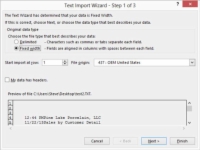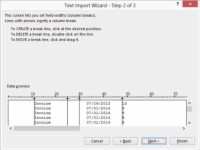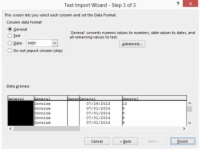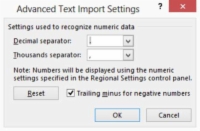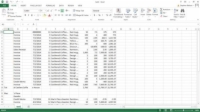Þegar þú getur ekki eða getur ekki flutt beint út í Excel þarftu að taka annað skrefið að flytja inn ASCII textaskrána sem þú bjóst til með hinu forritinu. Hér eru skrefin sem þú tekur til að flytja inn beina textaskrá:

1Opnaðu textaskrána með því að velja Opna í File valmyndinni eða með því að velja Fá ytri gögn úr texta flipanum Gögn.
Excel sýnir Opna svargluggann, ef þú velur Opna skipunina. Excel sýnir næstum eins Import Text File valmynd ef þú velur Fá ytri gögn úr texta flipanum Gögn.
2Veldu textaskrár úr fellilistanum.
Þessi listi birtist hægra megin við File textareitinn.
3Notaðu fellilistann Leita inn til að auðkenna möppuna sem þú settir útfluttu textaskrána í.
Þú ættir að sjá textaskrána á listanum í Opna valmyndinni.
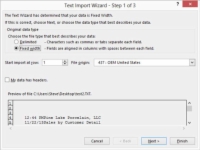
4Tvísmelltu á táknið til að opna textaskrána.
Excel ræsir textainnflutningshjálpina.
5Veldu valhnappinn Fixed Width.
Þetta segir Excel að reitunum í textaskránni sé raðað í dálka með jöfnum millibili.
6Í Start Import at Row textareitnum, auðkenndu línuna í ASCII textaskránni sem ætti að vera fyrsta röð töflureiknisins.
Almennt séð nota ASCII textaskrár fyrstu nokkrar línur skráarinnar til að sýna skýrsluhaus upplýsingar. Af þessum sökum viltu venjulega ekki byrja að flytja inn í röð 1; þú vilt byrja að flytja inn í röð 10 eða 20 eða 5.
Ekki vera of spenntur yfir þessum viðskiptum að segja Text Import Wizard hvaða röð er sú fyrsta sem ætti að flytja inn. Ef þú flytur inn of margar línur geturðu auðveldlega eytt utanaðkomandi línum síðar í Excel.
Þú getur forskoðað skýrsluna sem á að flytja inn sem sýnd er neðst í glugganum Text Import Wizard.
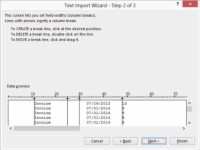
7Smelltu á Next.
Excel sýnir seinna skrefið í textainnflutningshjálpinni. Þú notar þennan seinni Text Import Wizard valmynd til að skipta línum textaskráa í dálka.
Þú gætir ekki þurft að vinna mikið við að finna hvar línur ættu að vera skipt í dálka. Excel, eftir að hafa skoðað vandlega gögnin í textaskránni sem á að flytja inn, bendir á hvar dálka ætti að vera brotinn og teiknar lóðréttar línur við brotin.
8Í Gagnaforskoðun hluta seinni töfragluggans skaltu skoða textaskilin og breyta þeim eftir þörfum.
Ef þær eru rangar, dragðu brotalínurnar á nýjan stað.
Til að fjarlægja brot skaltu tvísmella á brotalínuna.
Til að búa til eða bæta við nýju hléi, smelltu á þann stað sem þú vilt að hlé eigi sér stað.
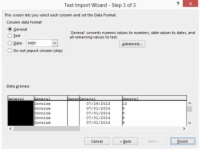
9Smelltu á Next.
Excel sýnir þriðja skrefs gluggann í textainnflutningshjálpinni.
10Veldu gagnasnið fyrir dálkana í nýju vinnubókinni þinni.
Þú getur valið sjálfgefið snið úr þriðja Text Import Wizard valmyndinni fyrir dálka nýju vinnubókarinnar.
Til að velja sjálfgefið snið fyrir dálk, smelltu á þann dálk í Gagnaforskoðun reitnum og veldu síðan einn af fjórum dálkagagnasniði valhnöppum.
Ef þú velur valhnappinn Dagsetningarsnið sem sjálfgefið fyrir dálk, notaðu Dagsetningar fellilistann til að velja dagsetningarsnið.
11Auðkenndu hvaða dálka sem Excel ætti ekki að flytja inn.
Ef þú vilt ekki flytja dálk inn skaltu velja dálk í Gagnaforskoðun reitnum og velja síðan Ekki flytja inn dálk (Sleppa) valhnappnum.
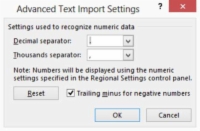
12Nit-veldu hvernig gögnin birtast í textaskránni.
Þú getur smellt á Advanced hnappinn (í þriðja textainnflutningshjálparglugganum) til að birta Advanced Text Import Settings valmyndina. Valmyndin Advanced Text Import Settings býður upp á textareiti sem þú getur notað til að tilgreina nánar eða með meiri nákvæmni hvernig gögnum í textaskránni er raðað.
Veldu hvaða tákn er notað til að aðgreina heilar tölur frá tugagildum með því að nota decimal Separator fellilistann.
Veldu hvaða tákn er notað til að aðskilja þúsundir með því að nota Þúsundskilara fellilistann.
Smelltu á OK eftir að þú hefur valið hér; þú ferð aftur í þriðja töframanngluggann.
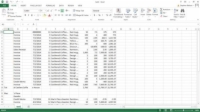
13Smelltu á Ljúka.
Excel flytur textaskrána inn í samræmi við forskriftir þínar og setur hana í nýja Excel vinnubók. Gögnin verða líklega ekki fullkomlega sett fram.
Samt, þegar þú ert með mjög stór gagnasöfn muntu finna að innflutningur er gríðarlegur tímasparnaður. Almennt séð mun þér ekki finnast það mjög erfitt að þrífa nýju vinnubókina. Þú þarft aðeins að eyða nokkrum línum eða kannski dálkum eða kannski gera smá viðbótarsnið eða breyta stærð línu og dálks.